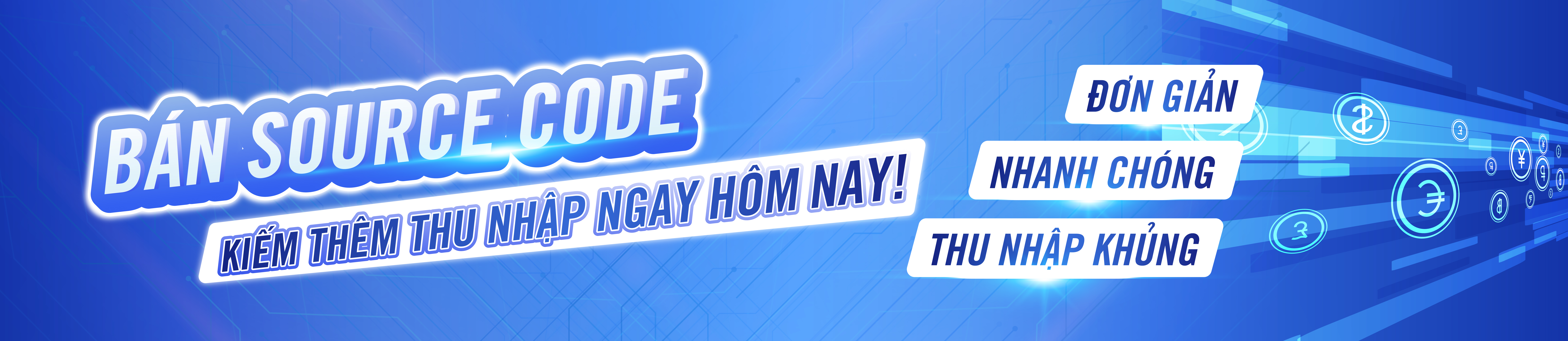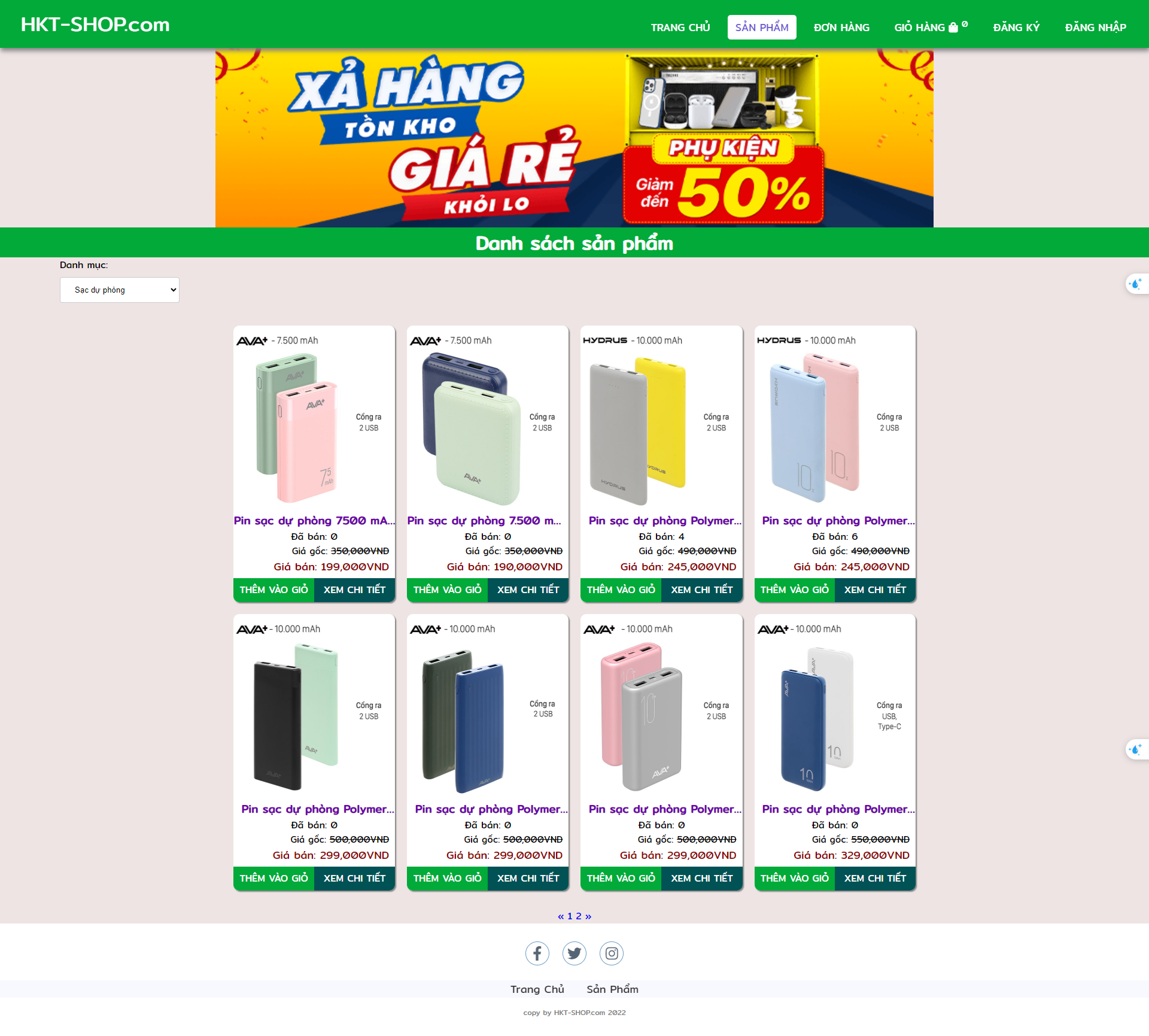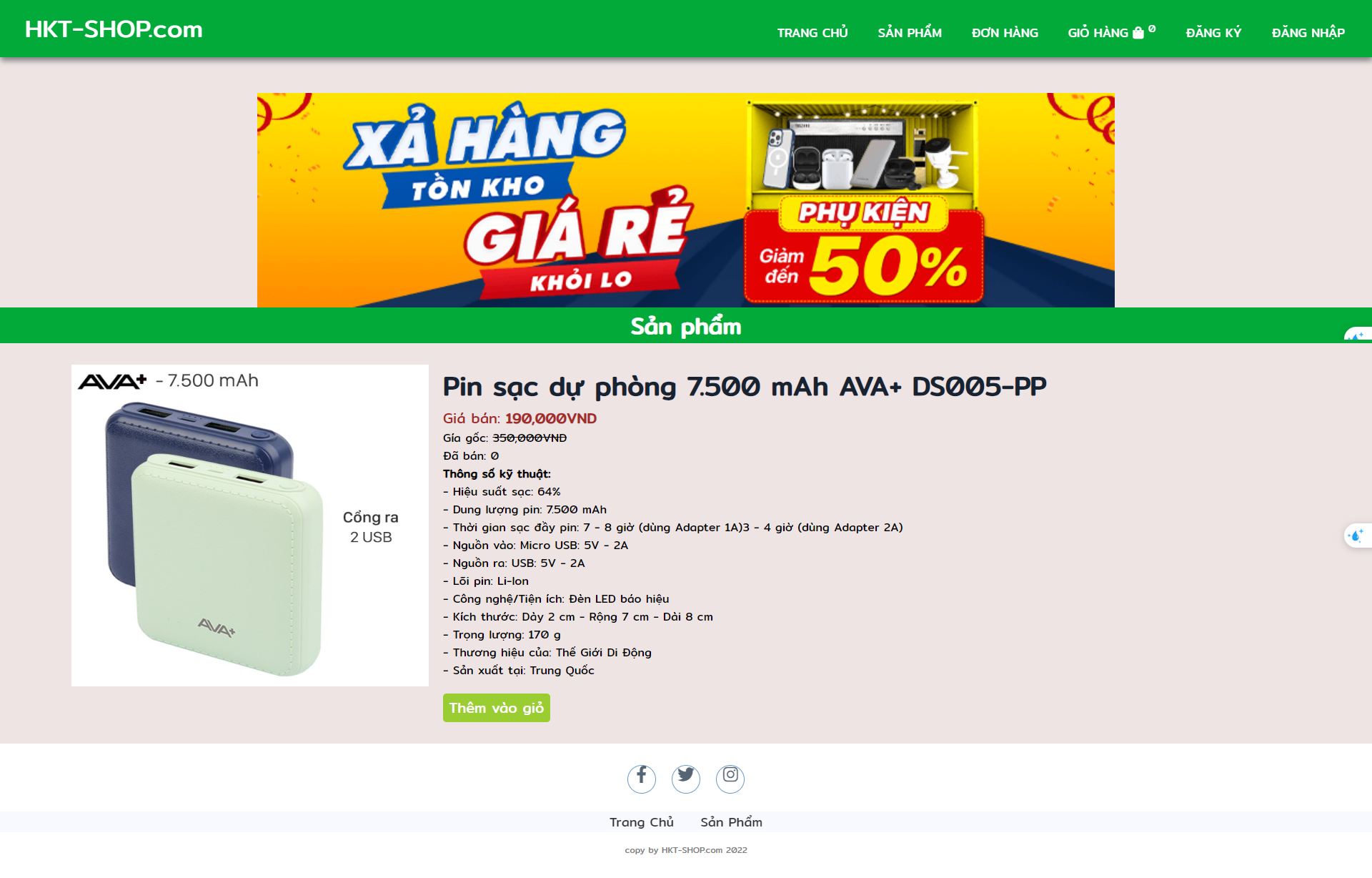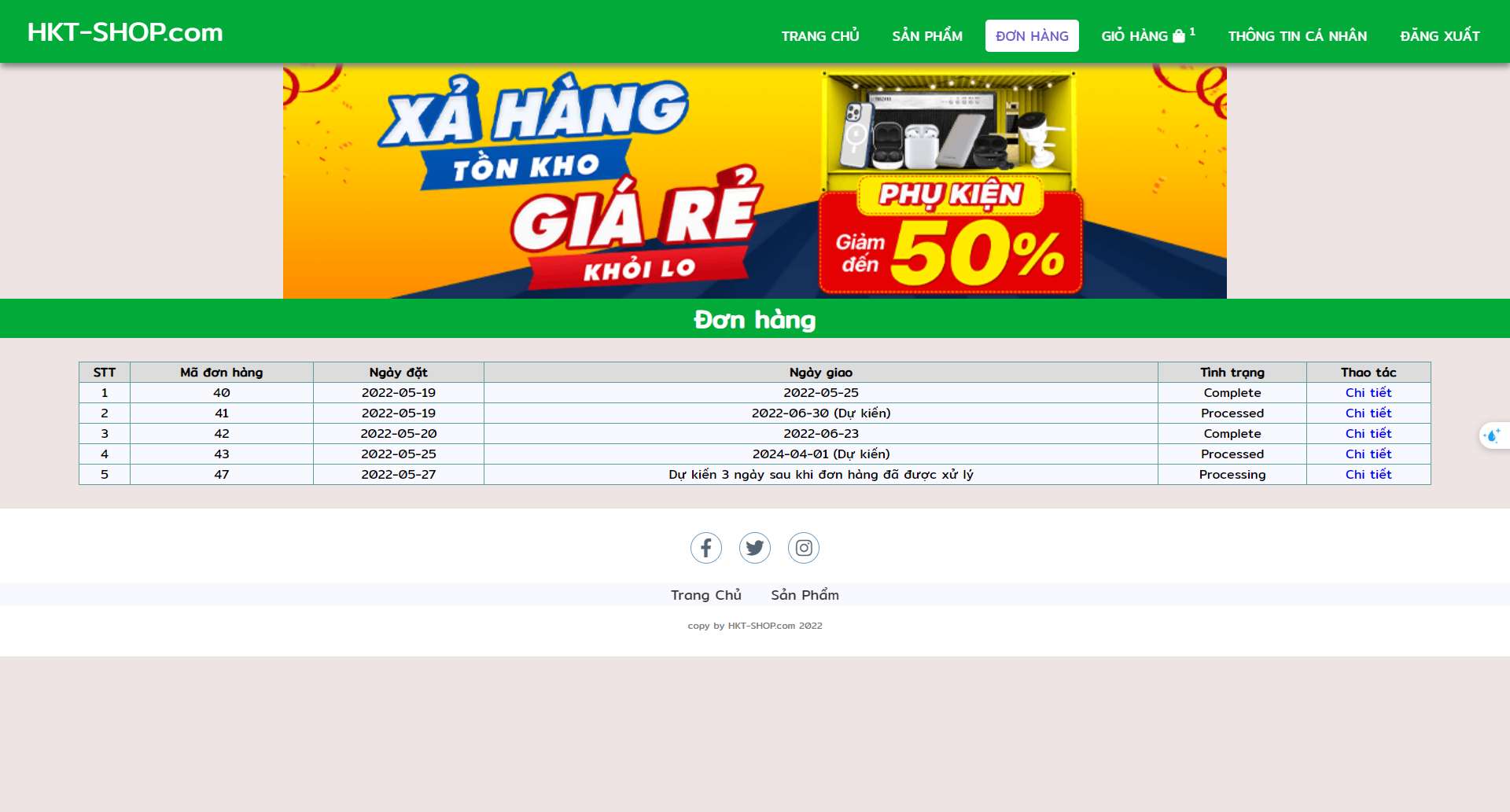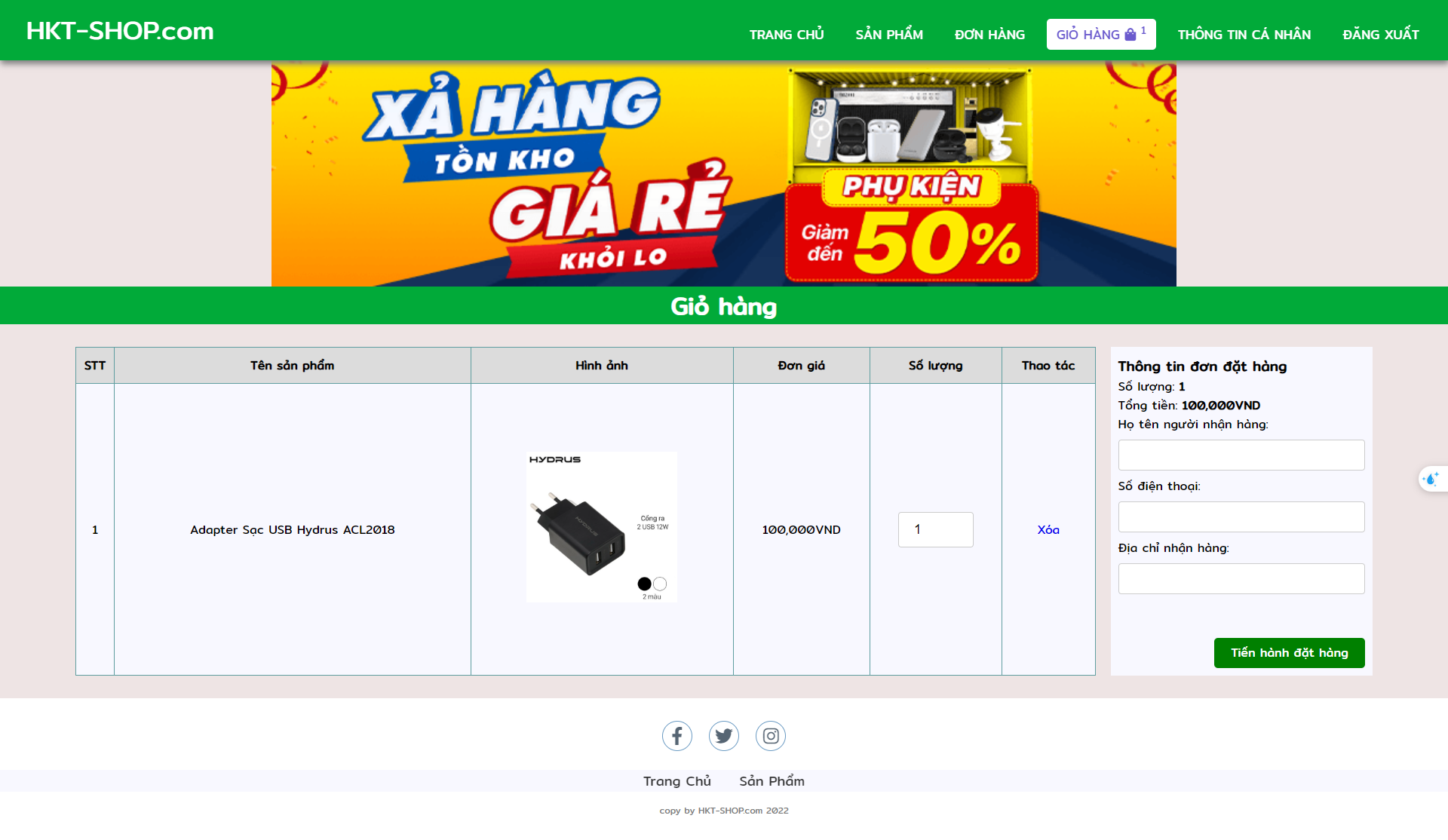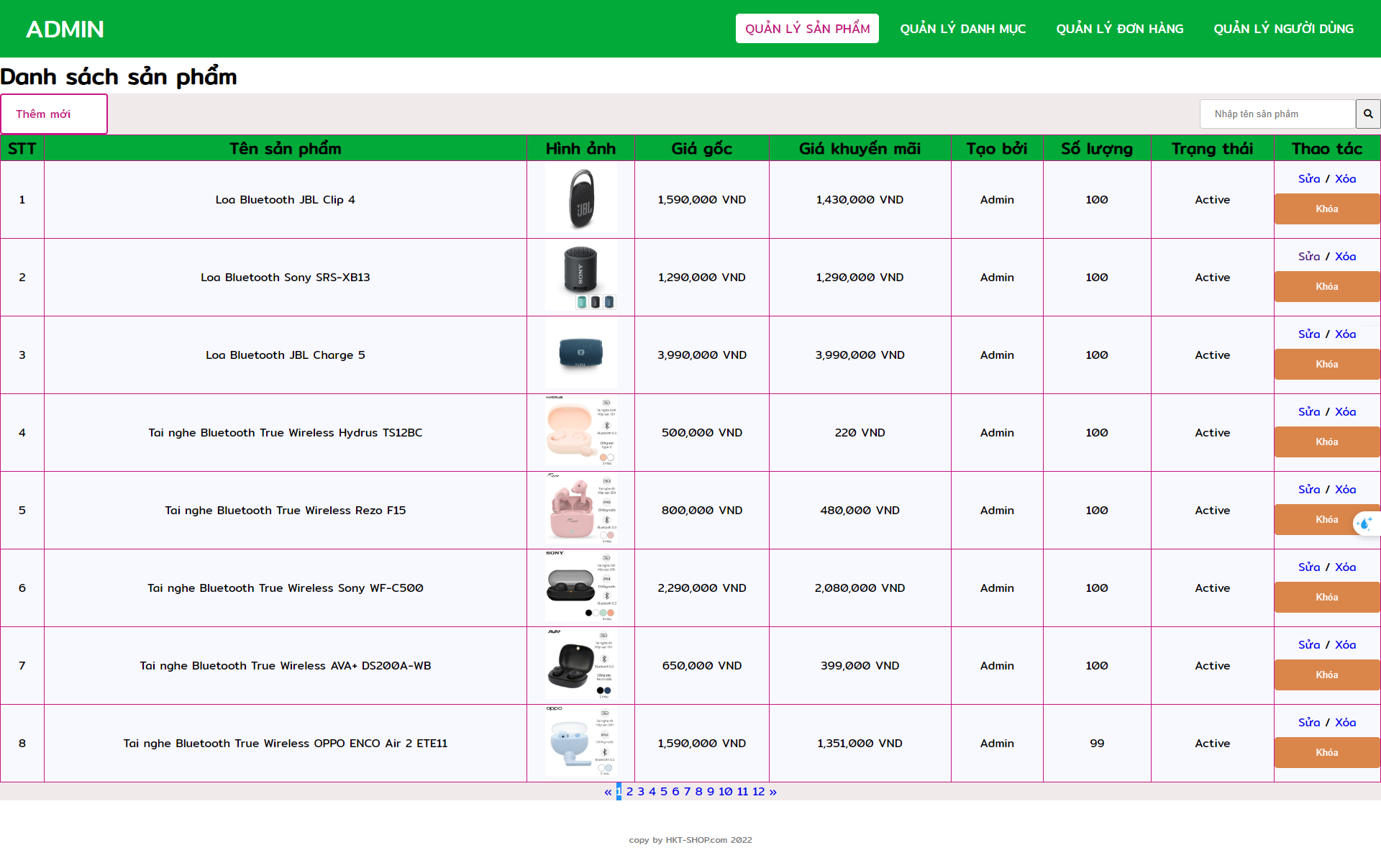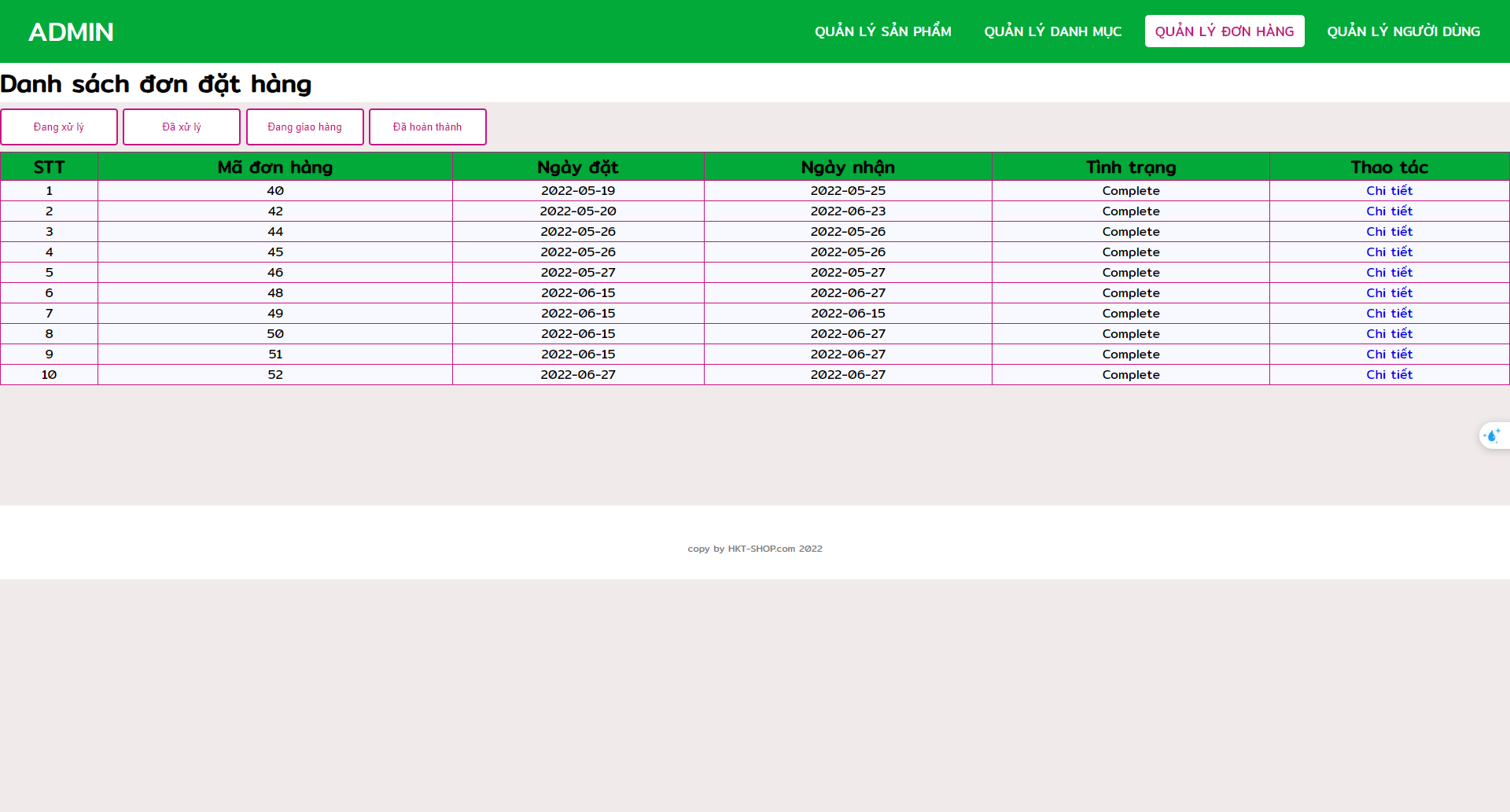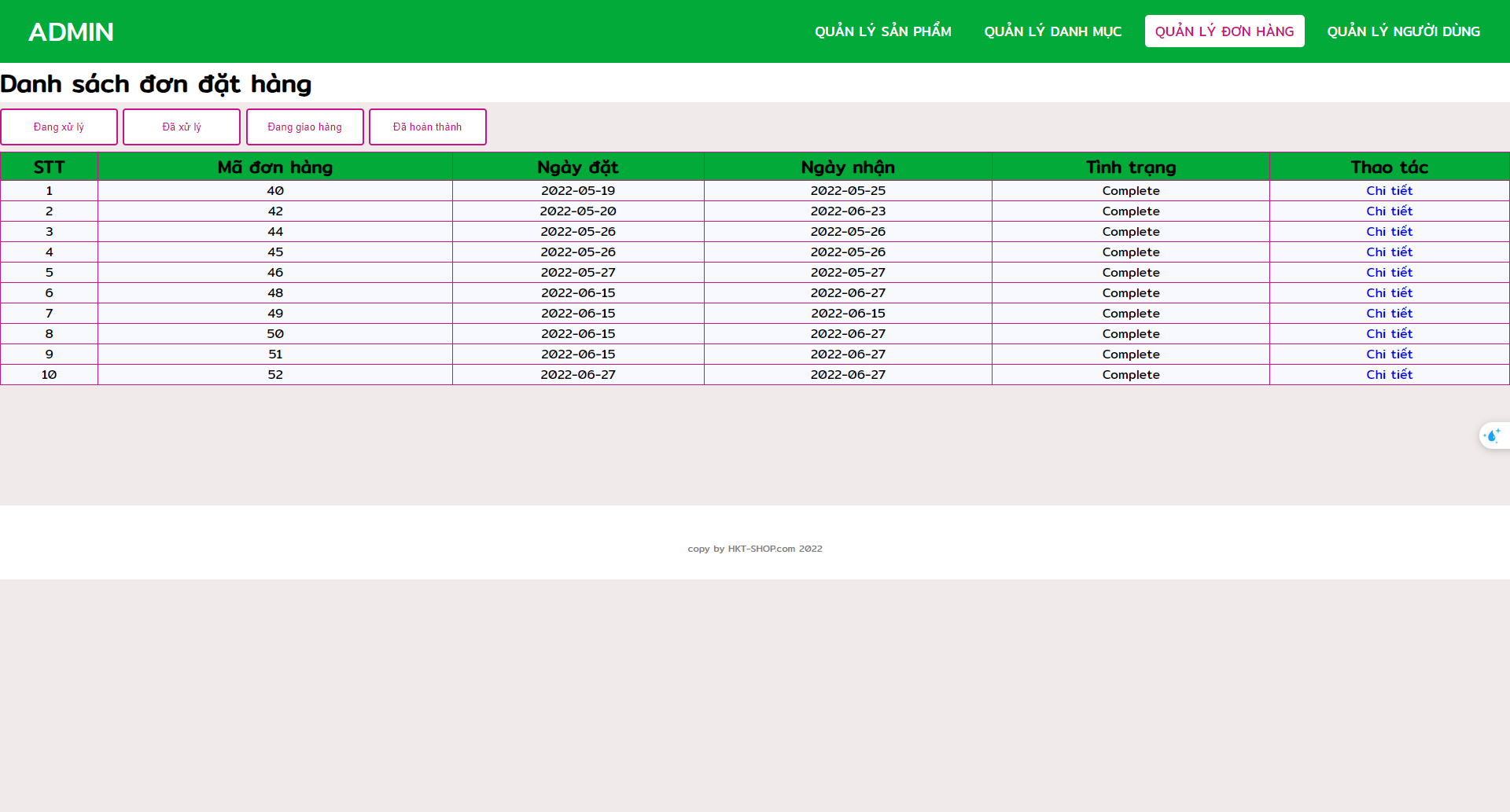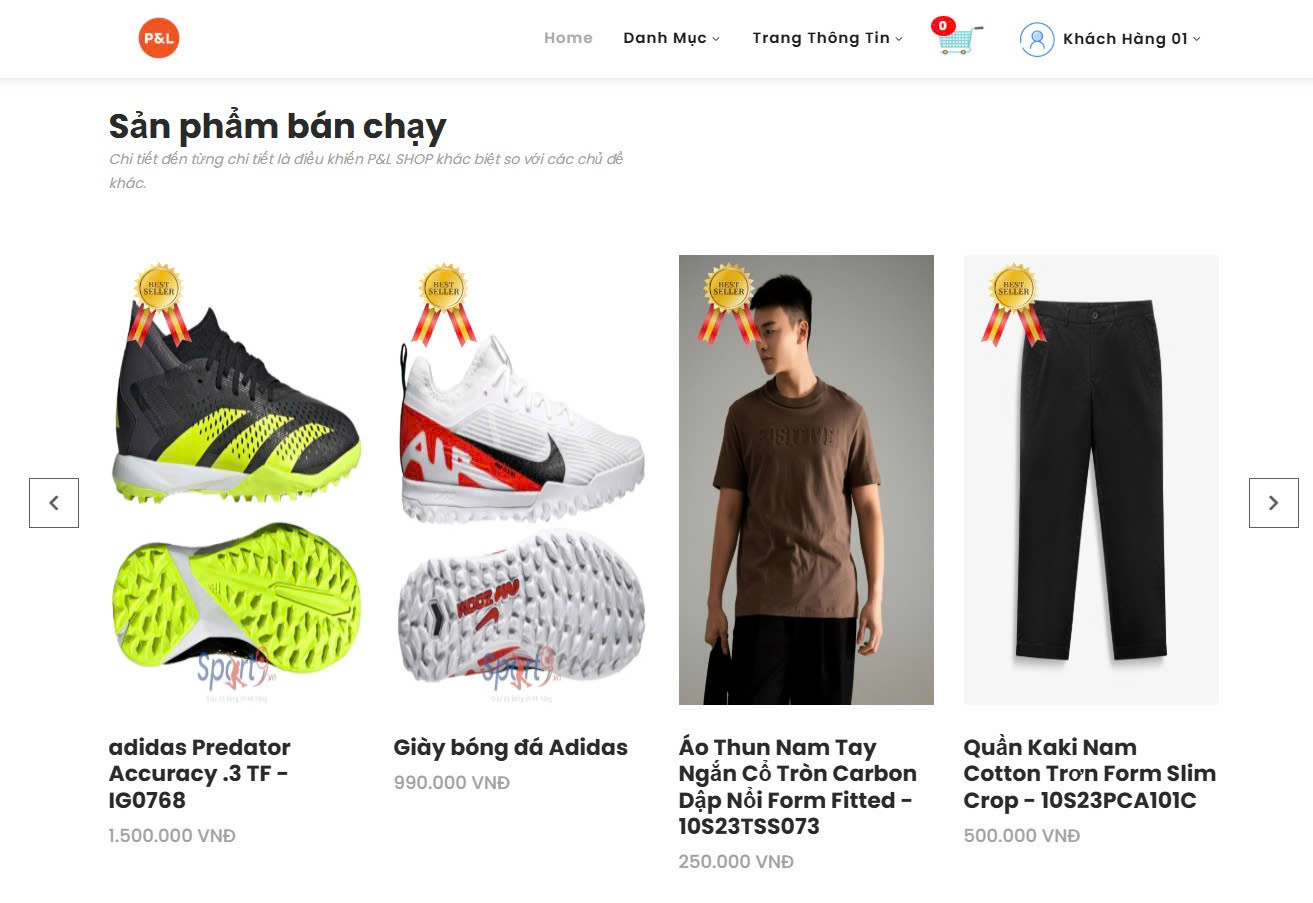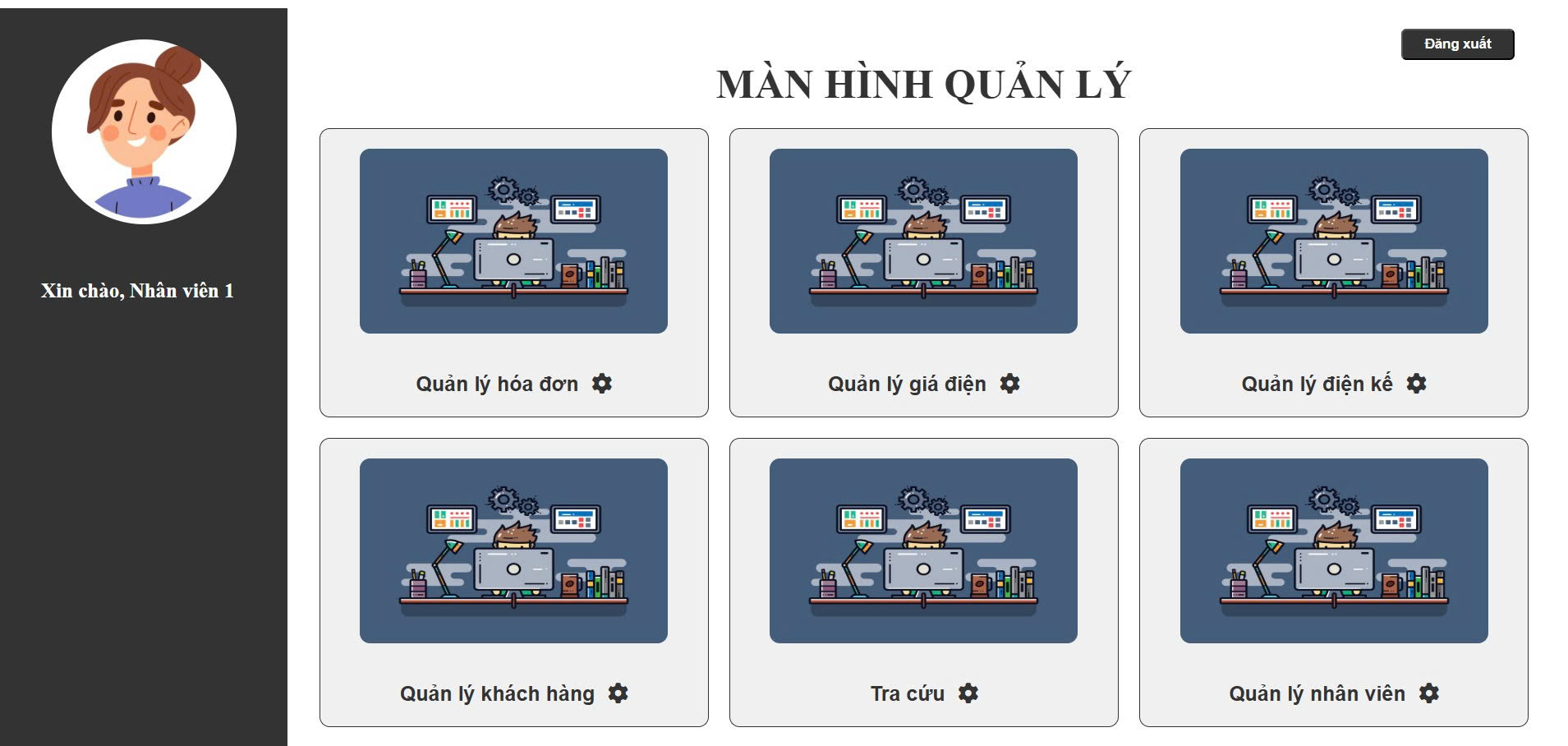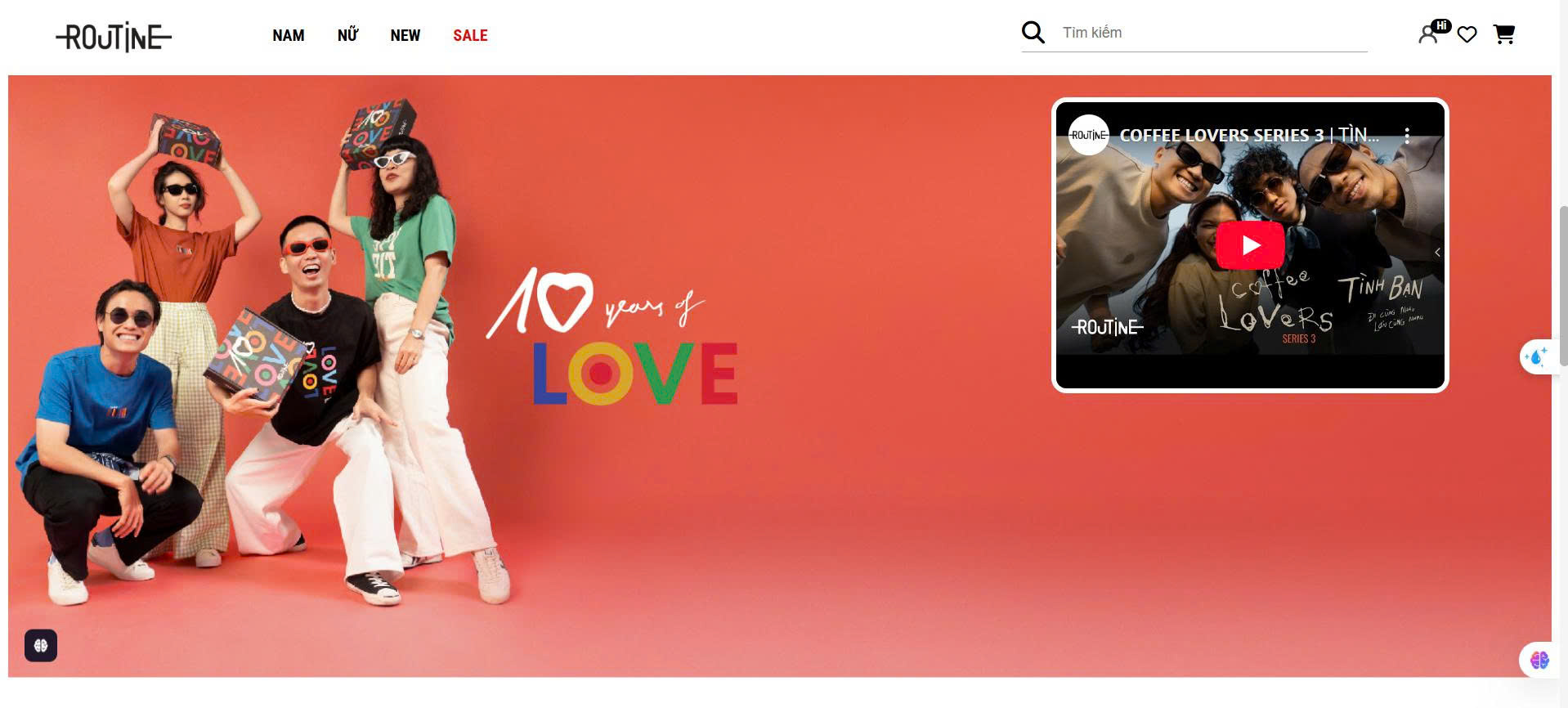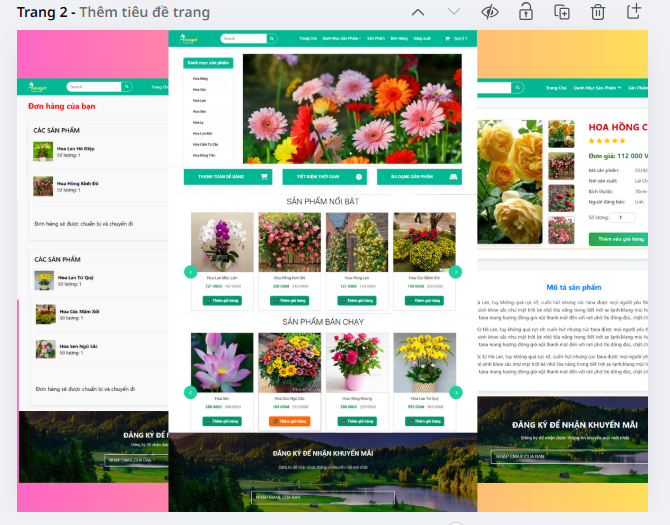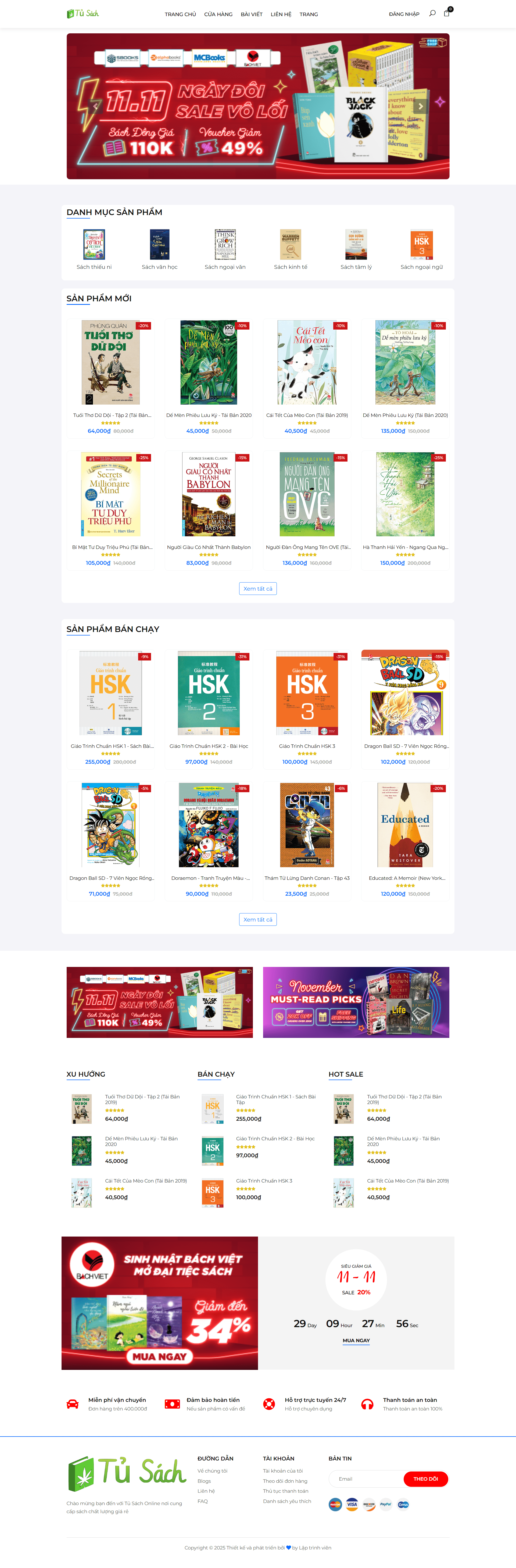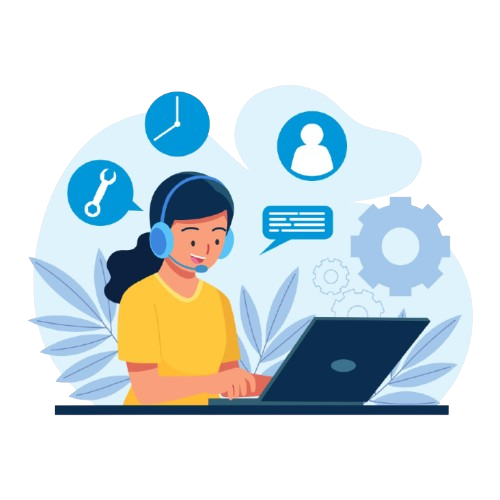Mô tả
Giao diện người dùng
- **Hiển thị khi chưa đăng nhập**
- Màn hình `TRANG CHỦ`:
- Thanh menu điều hướng [Trang chủ](http://localhost:8080/index.php), [Sản phẩm](http://localhost:8080/productList.php), [Đăng ký](http://localhost:8080/register.php), [Đăng nhập](http://localhost:8080/login.php), Đơn hàng, Giỏ hàng
- Hiển thị slider tự động chuyển động các ảnh trong thư mục `./images/slider/`
- Hiển thị tất cả sản phẩm theo thứ tự giảm của số lượng đã bán
- Khi di chuyệt vào 1 sản phẩm, hình ảnh sẽ đc phòng to lên xíu, và để chuột trên 3 giây thì hiển thị tên đầy đủ của sản phẩm đó
- Khi kích vào nút `THÊM VÀO GIỎ`, thì sản phẩm đó `không` được thêm vào giỏ hàng, và chuyển sang màn hình `ĐĂNG NHẬP`
- Khi kích vào nút `XEM CHI TIÊT`, thì màn hình sẽ chuyển sang màn hình chi tiết sản phẩm đó và cũng có thể tiến hành thêm vào giỏ hàng
- Màn hình `SẢN PHẨM`:
- Hiển thị slider tự động chuyển động các ảnh trong thư mục `./images/slider/`
- Hiển thị sản phẩm theo danh mục sản phẩm (tối đa 8 sản phẩm trên 1 trang), khi chọn các danh mục sản phẩm khác nhau thì sẽ hiển thị ra các sản phẩm tương ứng với danh mục đó
- Khi di chuyệt vào 1 sản phẩm, hình ảnh sẽ đc phòng to lên xíu, và để chuột trên 3 giây thì hiển thị tên đầy đủ của sản phẩm đó
- Khi kích vào nút `THÊM VÀO GIỎ`, thì sản phẩm đó `không` được thêm vào giỏ hàng, và chuyển sang màn hình `ĐĂNG NHẬP`
- Khi kích vào nút `XEM CHI TIÊT`, thì màn hình sẽ chuyển sang màn hình chi tiết sản phẩm đó và cũng có thể tiến hành thêm vào giỏ hàng
- Có sử dụng phân trang, người dùng có thể chuyển trang khi xem thêm sản phẩm
- Màn hình `ĐĂNG KÝ` tài khoản:
- `Thanh điều hướng và slider như trên`
- Các ô nhậ dữ liệu không được để trống
- Nhập email khớp với định dạng email
- Nhập lại mật khẩu phải giống mật khẩu đã nhập
- Nhập ngày sinh phải đúng với định dạng date
- Ấn đăng ký(chỗ này của em vẫn còn bug, ấn load lại trang để truyển bước tiếp theo ạ)
- Nhập mã xác mình( có thể lấy từ mã captcha từ (bẳng users)[http://localhost/phpmyadmin/index.php?route=/sql&db=hkt_shop&table=users])
- Thông báo xác minh thành công
- Màn hình `ĐĂNG NHẬP`:
- `Thanh điều hướng và slider như trên`
- Không được để trống
- Nhập email khợp với định dạng email
- Email hoặc password không đúng thì thông báo: `"Tên đăng nhập hoặc mật khẩu không đúng!"`
- Nếu nhập đúng mà tải khoản chưa đước xác nhận hoặc tài khoản bị khóa thì thông báo: `"Tài khoản bạn đang bị khóa hoặc chưa được xác nhận. Vui lòng liên hệ với ADMIN để được xử lý!"`
- Nếu nhập đúng và tk đc chấp nhận hoặc không bị khóa thì đăng nhập thành công. Màn hình chuyển sang giao diện sang `TRANG CHỦ` ở trạng thái đã đăng nhập
- Màn hình `ĐƠN HÀNG` và giỏ hàng
- Không hiển thị, vì chưa đăng nhập
- Chuyển sang màn hình `ĐĂNG NHẬP`
- **Hiển thị khi đã đăng nhập**
- Tài khoản người dùng
Tài khoản:
Mật khẩu: a
Giao diện Admin
- Tài khoản Admin
Tài khoản: admin@gmail.com
Mật khẩu: a
- Sau khi đăng nhập bằng tài khoản `admin` xong, truy cập vào link `http://localhost:8080/admin/` để chuyển sang giao diện Admin:
- Màn hinh
- Xử dụng phân trang để hiển thị(tối đa 8 sản phẩm trên 1 trang)
- Hiển thị các sản phẩm theo dạng bảng gồm các thông tin về: Tên sản phẩm, hình ảnh, giá gốc, giá khuyến mãi, tạo bởi, số lượng, trạng thái
- Thao tác `Thêm mới`, màn hình chuyển sang giao diện thêm mới:
- Gồm các trường: Tên sản phẩm, giá gốc, giá khuyễn mãi, hình ảnh(upload file), loại sản phẩm, số lượng, mô tả
- Các trường nhập dữ liệu thì không được để trống
- Trường giá và só lượng thì chỉ được nhập số
- Hình ảnh, dùng upload file
- Loại sản phẩm sẽ được lựa chọn theo option
- Và nút `Lưu` để tạo mới sản phẩm
- Thao tác `Sửa`, màn hình chuyển sang giao diện chỉnh sửa sản phẩm:
- Gồm các trường: Tên sản phẩm, giá gốc, giá khuyến mãi, hình ảnh(upload file), loại sản phẩm, số lượng, mô tả với thông tin đã có lấy từ database
- Các trường nhập dữ liệu thì không được để trống
- Trường giá và só lượng thì chỉ được nhập số
- Hình ảnh, dùng upload file và ghi đè lên file cũ
- Loại sản phẩm sẽ được lựa chọn theo option
- Và nút `Lưu` sửa sản phẩm
- Thao tác `Xóa`: Khi kích nút `Xóa` thì màn hình sẽ hiển thị thông báo
- Thông báo "Xóa thất bại"
- Thông báo "Xóa thành công"
- Thao tác `Khóa`: Khi kích nút `Khóa` thì màn hình sẽ hiển thị thông báo
- Thông báo "Khóa sản phẩm thành công", Trạng thái chuyển sang dạng "Block"
- Thông báo "Khóa sản phẩm thất bại"
- Thao tác `Mở`: Khi kích nút `Mở` thì màn hình sẽ hiển thị thông báo
- Thông báo "Kích hoạt sản phẩm thành công", Trạng thái chuyển sang dạng "Active"
- Thông báo "Kích hoạt sản phẩm thất bại"
- Thao tác `Tìm kiếm`
- Nhập dữ liệu vào ô tìm kiếm
- Màn hình sẽ hiển thị tất cả sản phẩm có tên sản phẩm thuộc từ khóa ( dử dụng LIKE '%search')
- Màn hinh [QUẢN LÝ ĐƠN HÀNG]
- Hiển thị các sản phẩm theo dạng bảng gồm các thông tin về: Mã đơn hàng, ngày đặt, ngày giao, tình trạng (được lấy từ csdl)
- Khi kích vào nút `Chi tiết`, màn hình sẽ chuyển sang thông tin chi tiết của đơn hàng đó
- Màn hinh [QUẢN LÝ NGƯỜI DÙNG]
- Thao tác `Khóa`: Khi kích nút `Khóa` thì màn hình sẽ hiển thị thông báo
- Thông báo "Khóa người dùng thành công", Trạng thái chuyển sang dạng "Block"
- Thông báo "Khóa người dùng thất bại"
- Thao tác `Mở`: Khi kích nút `Mở` thì màn hình sẽ hiển thị thông báo
- Thông báo "Kích hoạt người dùng thành công", Trạng thái chuyển sang dạng "Active"
- Thông báo "Kích hoạt người dùng thất bại"
- Thao tác `Tìm kiếm`
- Nhập dữ liệu vào ô tìm kiếm
- Màn hình sẽ hiển thị tất cả sản phẩm có tên sản phẩm thuộc từ khóa ( dử dụng LIKE '%search')
Hướng dẫn cài đặt
Cách 1:
b1: các bạn cài đặt wsl cho docker https://learn.microsoft.com/en-us/windows/wsl/install
b2: cài đặt docker https://www.docker.com/products/docker-desktop/
b3: mở docker và vào code vừa tải mở terminal tại code và nhập lệnh docker-compose up -d (lền đầu chạy sẽ lâu những lần sau mở cái lên luôn)
b4: lên trình duyệt vào đường dẫn http://localhost:8080/index.php để xem sản phẩm
Cách 2:
- Cài đặt [XAMPP 8.0.10/PHP 8.0.19](https://www.apachefriends.org/download.html)
- Tải và giải nén project trong thư mục `xampp\htdocs`
- Tạo tên csdl và config theo file `config/config.php`
- Import file hkt_shop.sql lên csdl vừa tạo
- Mở trình duyệt và điền link `http://localhost/tên dự án .../index.php` để truy cập